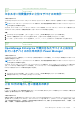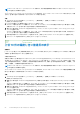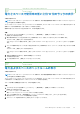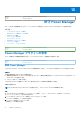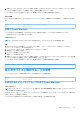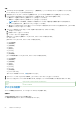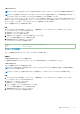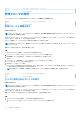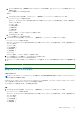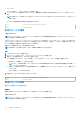Users Guide
Table Of Contents
- Dell EMC OpenManage Enterprise Power Managerバージョン2.0 ユーザーズ ガイド
- 目次
- はじめに: Power Manager
- 変更履歴
- 本リリースの新機能
- 互換性マトリックス
- ライセンス要件
- 拡張性とパフォーマンス
- はじめに:Power Manager
- デバイス検出ジョブの作成
- Power Managerデバイスの監視および管理
- ラック管理
- 電力削減中のデータ センターの管理
- Power Managerデータへのクイック アクセス
- 保守 Power Manager
- アラート
- のレポート Power Manager
- アップデート Power Manager
- よくあるお問い合わせ(FAQ)
- トラブルシューティング
- 付録
- その他の情報
b. デバイスを表示するには、[物理階層]グループをラック レベルまで展開し、右クリックして、[ラックの管理]オプション
を選択します。
[ラックの管理]ページが表示されます。
または
a. OpenManage Enterprise を起動し、[プラグイン] > [電源管理] > [ラック ビュー]の順にクリックします。
[ラック ビュー]ページが表示されます。
オプション:データをフィルターおよび表示するには、[詳細フィルター]オプションを展開します。以下は、選択可能な
カテゴリーの一覧です。
● [グループ名]
● [正常性状態 ]
● [電源状況 ]
● [接続状態 ]
● [タイプ]
カテゴリー選択し、フィルターされたデータを表示します。
b. ラック名をクリックします。
[ラックの管理]ページが表示されます。
2. OpenManage Enterprise を起動し、[プラグイン] > [電源管理] > [ラック ビュー]の順にクリックします。
[ラック ビュー]ページが表示されます。
オプション:データをフィルターおよび表示するには、[詳細フィルター]オプションを展開します。以下は、選択可能なカテ
ゴリーの一覧です。
● [グループ名]
● [正常性状態 ]
● [電源状況 ]
● [接続状態 ]
● [タイプ]
カテゴリー選択し、フィルターされたデータを表示します。
3. [ラックの管理]ページに移動して、ラック内のデバイスを表示します。
ラックに追加されたすべてのデバイスが表示されます。
4. オプション: ページの右上にある[スペース容量]フィールドを表示して、ラック内で消費されているスペースの量を確認しま
す。
Identifier
GUID-F9A1AD9E-3505-4402-B1C9-C27CAF5742A4
Version 7
Status Translation Validated
物理グループのラックの表示
このタスクについて
メモ: デバイス マネージャーとしてログインしている場合は、自分の権限適用範囲に含まれているデバイス グループとデバイ
スのみを表示および管理できます。
たとえば、デバイス マネージャー DM1 ユーザーとしてログインしている場合は、ラック ビューでデバイス マネージャー DM1 ユ
ーザーに割り当てられているグループのデバイスのみを表示できます。
ラック内のデバイスを表示するには、次の手順を実行します。
手順
1. OpenManage Enterprise を起動し、[プラグイン] > [電源管理] > [ラック ビュー]の順にクリックします。
[ラック ビュー]ページが表示されます。
オプション:データをフィルターおよび表示するには、[詳細フィルター]オプションを展開します。以下は、選択可能なカテ
ゴリーの一覧です。
● [グループ名]
● [正常性状態 ]
● [電源状況 ]
● [接続状態 ]
保守 Power Manager 59